Google Drive là ứng dụng lưu trữ thông tin trực tuyến. Không chỉ lưu trữ, người dùng còn có thể xem lại những hình ảnh mà mình đã đăng tải lên đây, đặc biệt hơn người dùng có thể tải lại những hình ảnh mà mình đã đăng. Bài viết này mình sẽ hướng dẫn mọi người cách xem và tải ảnh từ Google Drive về máy tính nhanh nhất nhé.
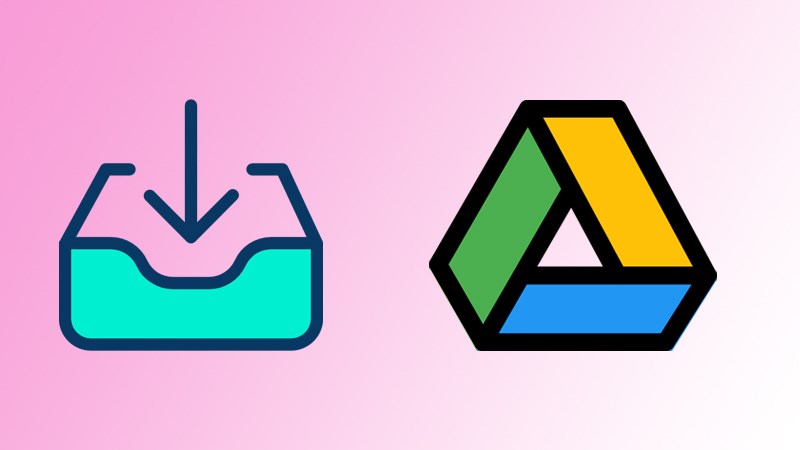
I. Cách xem và lưu ảnh trên Google Drive về máy tính
1. Hướng dẫn nhanh
Mở ứng dụng Google Drive > Chọn vào ô vuông > Chọn vào Drive > Chọn vào Tìm trong Drive > Chọn loại Ảnh và hình ảnh > chọn ảnh mà mình muốn tải xuống > Nhấn mũi tên xuống để tải về.
2. Hướng dẫn chi tiết
Bước 1: Mở Google Drive bằng cách chọn vào ô vuông. Hoặc bạn truy cập tại đây.
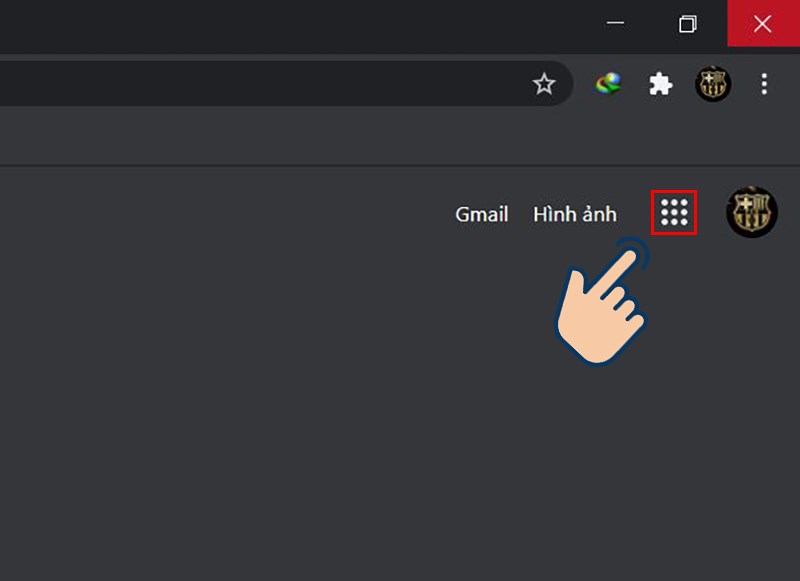
Bước 2: Chọn vào Drive.
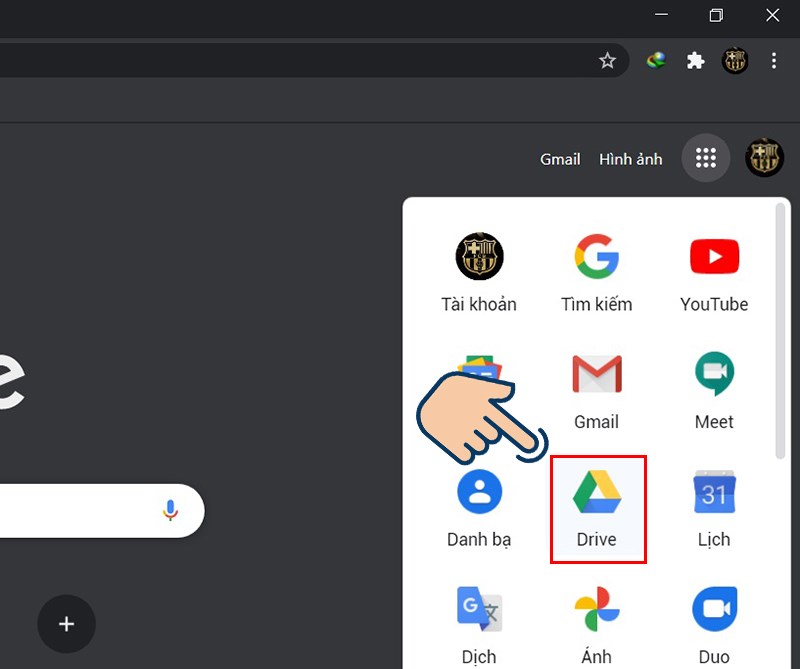
Bước 3: Chọn vào Tìm trong Drive.
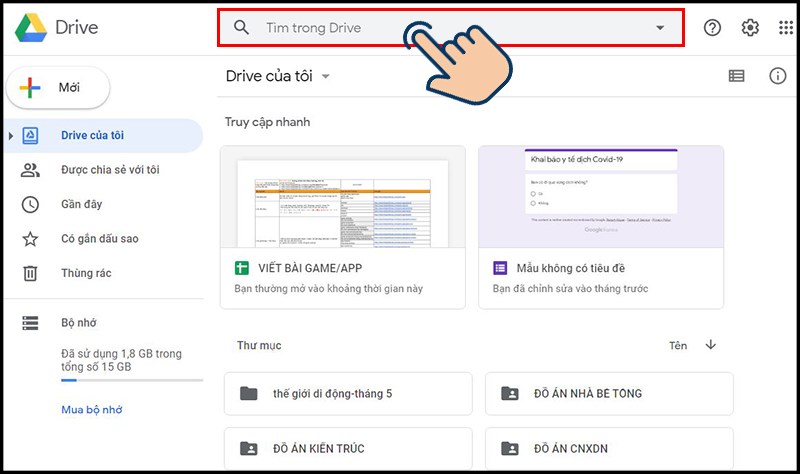
Bước 4: Chọn loại Ảnh và hình ảnh.
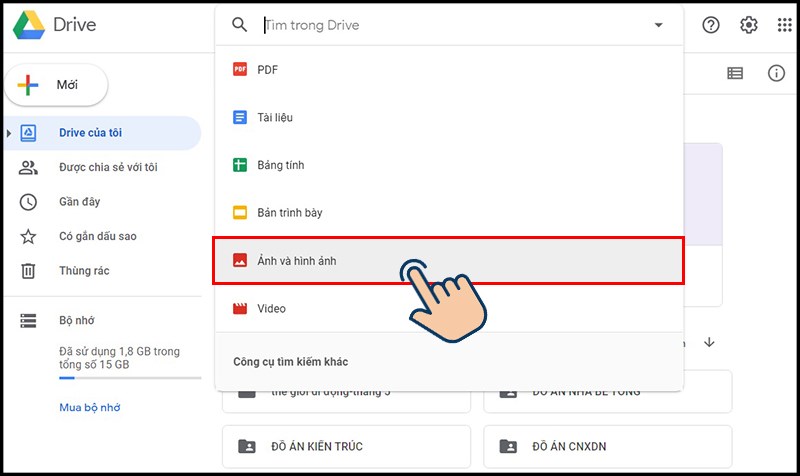
Bước 5: Lúc này bạn sẽ thấy được hình ảnh đang lưu trên Drive.
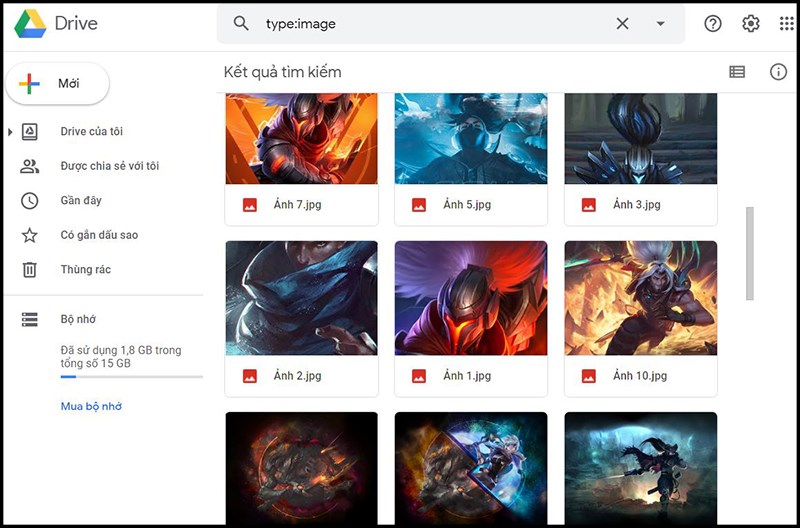
Bước 5: Để tải ảnh từ Google Drive về máy tính bạn hãy chọn ảnh mà mình muốn tải xuống, bạn có thể chọn một hay nhiều ảnh.
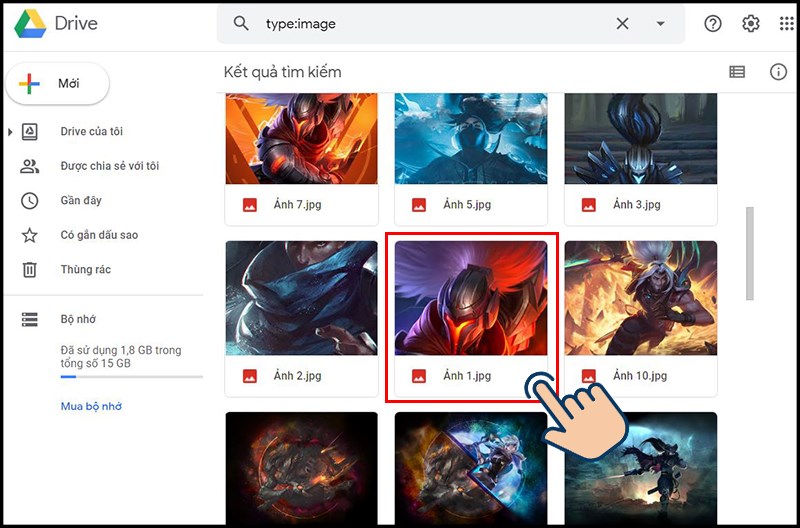
Bước 6: Chọn biểu tượng mũi tên để tải xuống.
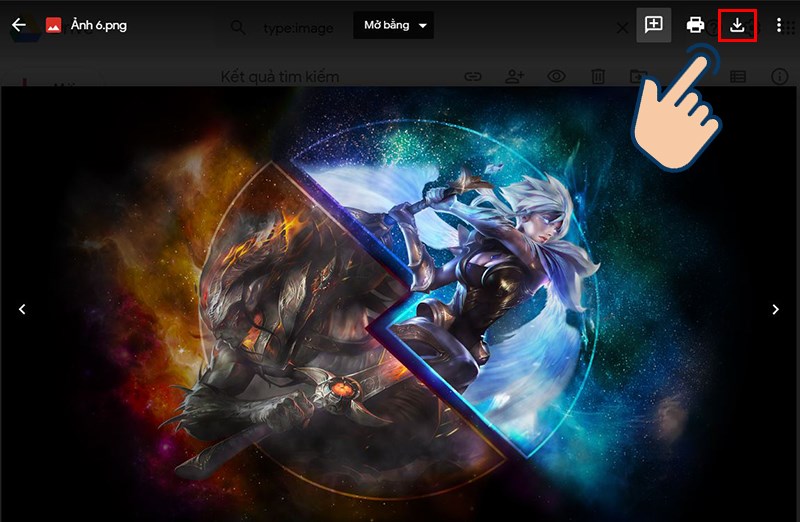
II. Cách tải ảnh lên Google Drive bằng máy tính
1. Hướng dẫn nhanh
Tại màn hình chính chọn Mới > Chọn vào Tải tệp lên > Chọn ảnh muốn tải lên > Nhấn Open để tải lên.
2. Hướng dẫn chi tiết
Bước 1: Tại màn hình chính chọn Mới.
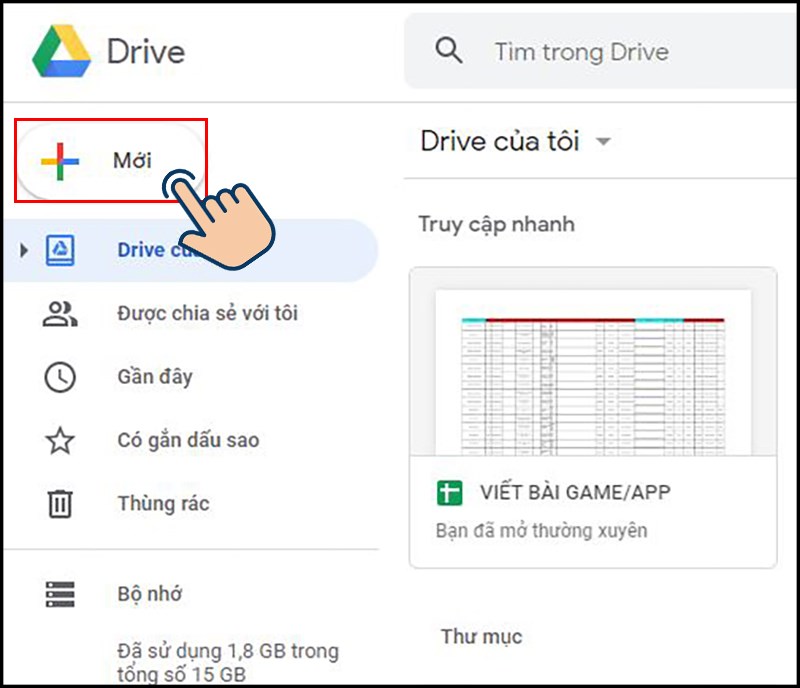
Bước 2: Tiếp theo bạn hãy chọn vào Tải tệp lên.
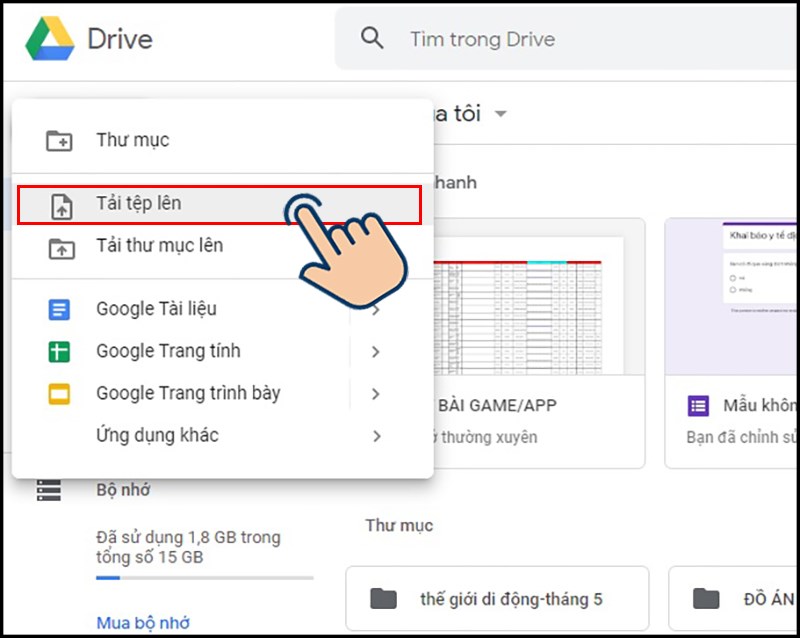
Bước 3: Sau đó chọn vào ảnh mà bạn muốn tải lên và nhấn Open.

Với cách xem và tải ảnh từ Google Drive về máy tính trên đây, giờ đây bạn có thể dễ dàng xem và tải những hình ảnh mình muốn bất cứ lúc nào mình muốn một cách nhanh chóng. Chúc các bạn thành công!
















